Windows 10 ne reconnait plus les lecteurs de blu-ray ou DVD externes

J'ai mis à jour mon PC portable à la fin de ce bel été 2015, en passant de cet horrible Windows 8.1 à ce beau et merveilleux Windows 10. Enfin pas si beau que cela. Car même si la procédure de mise à jour s'est déroulée à merveille (4 PC sur 4 mis à jour sans accroc), et s'il est vrai que Windows 10 est sans doute plus abouti que son prédécesseur, avec des nouveautés fort sympathiques, certains petits problèmes viennent vous gâcher la vie et vous rappeler qu'une nouvelle version apporte aussi son lot de mauvaises surprises. Pour moi, tout a commencé par une nuit sombre, le long d
Windows 10 installe un pilote générique qui empêche le bon fonctionnement du lecteur de blu-ray. Tout bêtement. Voici donc comment tout remettre en ordre de marche. Plus quelques trucs que j'ai glané au passage et qui pourront vous êtres utiles.
Windows 10 : le lecteur de DVD ne fonctionne plus
En cherchant dans les forums du support de Microsoft, je me suis rendu compte que ce problème de lecteur DVD qui n'est plus reconnu sous Windows 10 était assez fréquent. La solution, assez curieuse, consiste à mettre à jour la base de registre de Windows. Je dis "curieux", car mettre à jour la base de registre n'est pas quelque chose que l'on fait couramment. S'agirait-il d'un bug de Windows 10 que je n'en serais pas plus surpris que cela. Vous pouvez être victime du même "bug" donc, et voici donc comment procéder.
-
Lancer l'éditeur de registre (dans le champ de recherche, tapez simplement regedit et exécutez la commande proposée)
-
Vérifiez l'existence de la clé suivante
HKEY_LOCAL_MACHINE\\SYSTEM\\CurrentControlSet\\Services\\atapi\\Controller0
Cette clé doit contenir la variable "EnumDevice1" qui doit être égale à 1
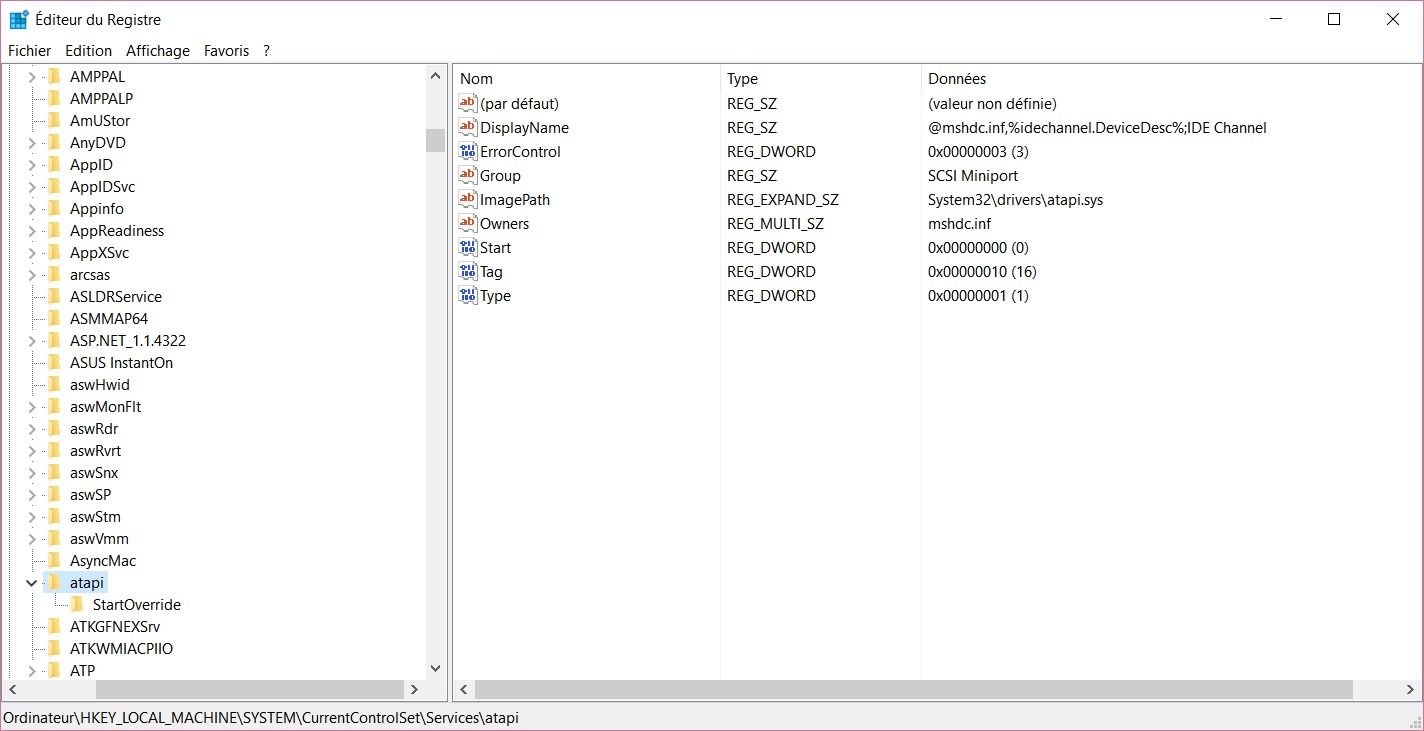
-
Si vous n'avez pas cette variable, il suffit de la créer. Si vous n'êtes pas familier avec l'éditeur de registre, lancez une invite de commande en tant qu'administrateur : tapez cmd dans le champs recherche de Windows et, en cliquant droit sur la commande, choisissez l'option "exécuter en tant qu'administrateur". Copiez la ligne suivante et collez-là dans l'invite.
reg.exe add "HKLM\System\CurrentControlSet\Services\atapi\Controller0" /f /v EnumDevice1 /t REG_DWORD /d 0x00000001 -
Tapez sur entrée pour valider votre saisie, puis redémarrez votre ordinateur pour prendre en compte la modification.
-
Votre lecteur doit réapparaître si vous êtes victime de ce bug.
- Si ce n'était pas le cas, faites machine arrière en supprimant la clé du registre et la valeur que vous venez de créer inutilement.
Pour tout vous dire, cette manipulation a marché sur un lecteur interne mais n'a rien donné sur un lecteur externe. Il a donc fallu que je continu mes recherches. Et qui cherche trouve heureusement.
Windows 10 : le lecteur de DVD ne fonctionne toujours plus
Si comme moi la procédure précédente n'a pas marché, il y a des chances que la procédure suivante vous aide (quoiqu'avec Windows, on ne peut jurer de rien).
-
Raccordez votre lecteur de DVD ou Blu-ray externe à votre PC
-
Lancez le gestionnaire de périphérique : pour cela, il suffit de cliquer avec le bouton droit de la souris sur le bouton "Démarrer" de Windows, et de sélectionner la commande "gestionnaire de périphérique".
-
La liste des périphériques s'affiche, classée par catégorie et ordre alphabétique.
Recherchez la ligne"Initio combo device Class" et double-cliquez sur la ligne en question.
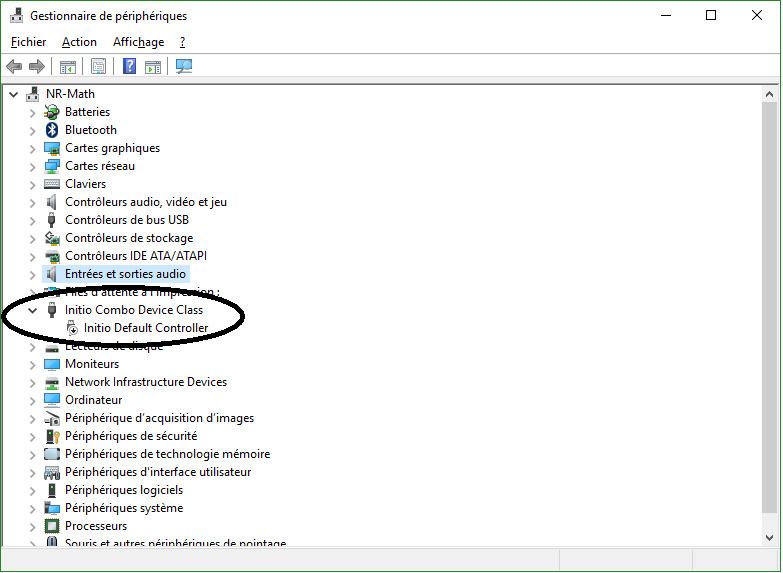
- Cliquez du bouton droit sur le périphérique et sélectionnez l'option "Désinstaller"
-
Cochez la case et répondez oui à la question vous demandant confirmation (si vous omettez de cocher la case, rien ne se passe).
-
Débranchez et rebranchez votre lecteur de DVD / Blu-ray. Il doit réapparaître dans votre gestionnaire de périphérique et dans votre gestionnaire de fichiers.

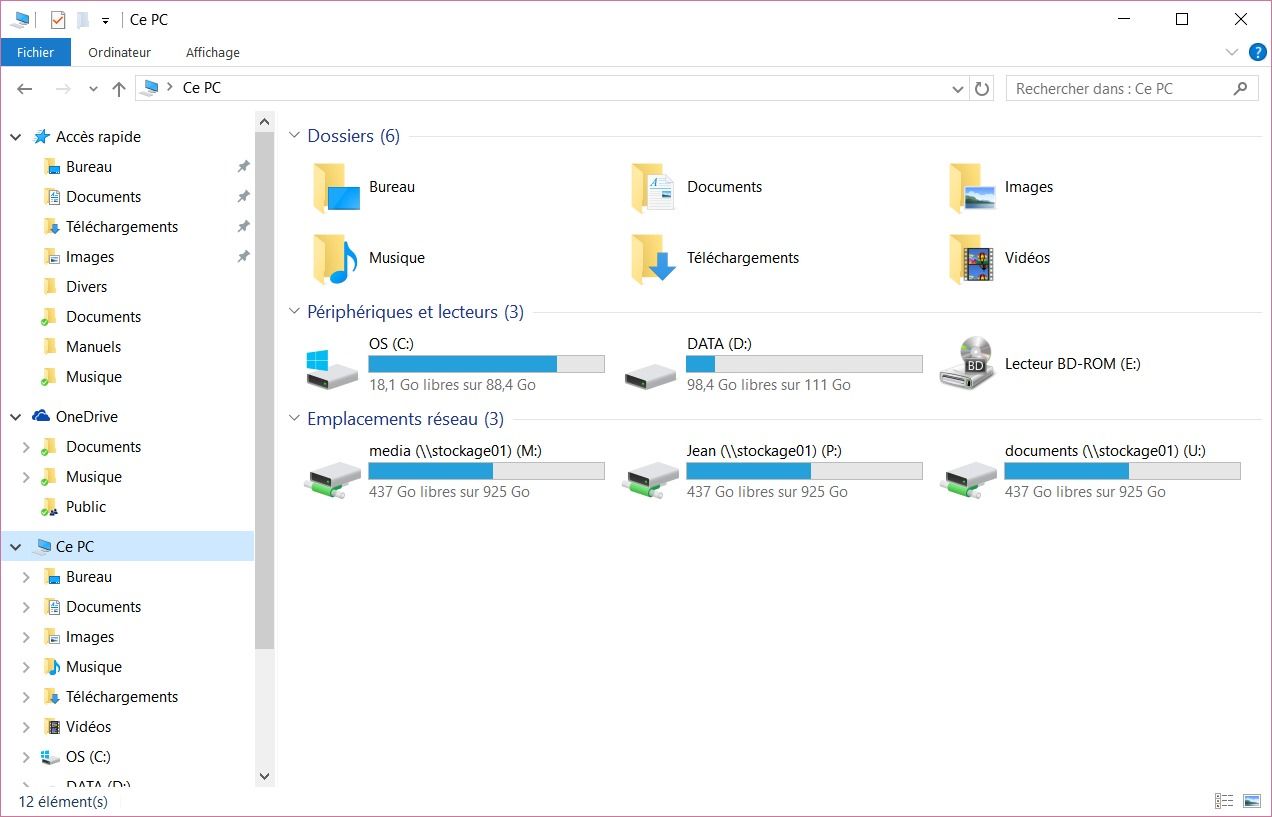
Étonnant non ?
A priori, cela marche aussi pour les disques durs externes, dont les passports Western Digital.
A découvrir aussi
- Comment désinstaller IE11
- Réparer Windows 10 avec la commande SFC
- Windows 10 : remettre les pendules à l'heure

